الحل إذا تعذرت مزامنة جهات الاتصال للايفون في iCloud
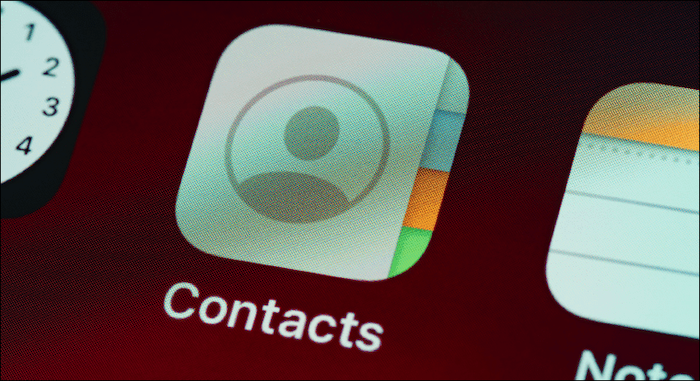
المزامنة من الخيارات الرائعة التي جاءت بها التكنولوجيا لنتمكن من الاحتفاظ بجميع محتويات وبيانات الهواتف الخاصة بنا في مأمنٍ بعيدًا عن الضياع والحذف، عند المزامنة فإنك تحتفظ بنسخة احتياطية لما لديك من بيانات مهمة من أرقام وجهات اتصال وصور وفيديوهات في موضع تخزين سحابي يمكنك العودة إليه من أي جهازٍ آخر بكل سهولة، ولكن مع الأسف قد تواجه بعض المشاكل أحيانًا في إتمام ذلك، وانطلاقًا من ذلك أسلط الضوء في السطور التالية على الحل إذا تعذرت مزامنة جهات الاتصال للايفون في iCloud بكل سهولة.
مزامنة جهات الاتصال للايفون
النصيحة الضرورية لمستخدمي الهواتف والأجهزة الذكية الحديثة ضرورة تفعيل خيار المزامنة، وذلك حتى يتسنى لهم إبقاء نسخة احتياطية إضافية في مكانٍ آمن خوفًا من تعرض الجهاز لتلفٍ مفاجئ أو إلحاح الحاجة إلى إجراء عملية فورمات دون سابق إنذار أو غيرها من المواقف الصعبة التي تواجهنا، لذلك ابدأ عملية مزامنة جهات الاتصال للآيفون على النحو التالي:
- من جهاز الآيفون الخاص بك توجه نحو الإعدادات Setting، ثم ابحث عن خيار إعدادات جهات الاتصال Contacts.
- انقر على خيار حسابات Accounts الظاهر أمامك لتتمكن من تحديد الحساب الافتراضي الذي ترغب في مزامنة جهات الاتصال للآيفون معه.
- بعد الوصول اختر iCloud حتى يحتفظ الجهاز تلقائيًا بنسخةٍ احتياطية من أي جهة اتصال موجودة أو سيتم حفظها لاحقًا.
- بهذه الحالة قد تمكنت من تفعيل خيار المزامنة بنجاح.
الحل إذا تعذرت مزامنة جهات الاتصال للايفون في iCloud
قد يواجه البعض مشاكل في استكمال عملية مزامنة جهات الاتصال للآيفون في icloud مع الأسف، لذلك لا بد من الوصول إلى حلولٍ واقتراحات تساعد في حل المشكلة للحيلولة دون فقدان البيانات والمعلومات، وتتمثل بما يلي:
- التحقق من تحديث النظام الذي يعمل عليه الجهاز الذي تستخدمه سواء آيفون أو آيباد؛ إذ من الضروري أن يكون الإصدار الأحدث.
- التأكد من الحالة التي يتوفر عليها نظام جهات الاتصالات والتذكيرات والتقويمات لديك للاطلاع عما إذا كان هناك مشكلة ما أو مواجهة في انقطاع الخدمة، انقر هنا للوصول سريعًا.
- التحقق من نجاح عملية تسجيل الدخول إلى حسابك في آيكلاود iCloud للآيفون من خلال حساب Apple id.
- إلقاء نظرة على التاريخ والوقت بأنه محدث حسب التوقيت الحالي للعالم ومنطقة إقامتك.
- الحرص على الاتصال بشبكة واي فاي خلال إجراء عملية المزامنة حتى تكون العملية مستقرة.
- إذا سبق لك تفعيل وضع البيانات المنخفضة؛ عليك المسارعة في تعطيلها حتى تتيح الفرصة لعمليات المزامنة بمختلف أنواعها من مواصلة العمل في الخلفية؛ فإن هذا الخيار يمنع عمل التطبيقات في الخلفية والعمليات بمختلف أنواعها.
- جرب خدعة تسجيل الخروج من حساباتك وأعد تسجيل الدخول مجددًا لعلها تكون حلًا في بعض الأخطاء التي تتوارى عن الأنظار أحيانًا.
- قد تكون مساحة التخزين في iCloud ممتلئة، لذلك تضطر إلى حذف بعض العناصر غير الضرورية لفتح المجال للاحتفاظ بالبيانات خلال مزامنة جهات الاتصال للآيفون في iCloud.
مزامنة جهات الاتصال مع Gmail للآيفون
إذا كنت من مستخدمي حسابات جوجل Gmail وترغب في إجراء مزامنة جهات الاتصال للآيفون أو أيٍ من أجهزةِ آبل المتوفرة لديك باتباع الخطوات التالية بالتفصيل:
- انطلق إلى خيار الإعدادات Setting في أيٍ من أجهزة آبل التي تستخدمها.
- قم بالوصول إلى خيار جهات الاتصال Contacts، في بعض الهواتف قد يكون الخيار متاحًا في نهاية الشاشة.
- حتى تتمكن من إجراء مزامنة جهات الاتصال للآيفون مع Gmail قم بالنقر فوق زر إضافة حساب Add Account.
- أما في حال الإضافة السابقة لحساب Gmail يمكنك الوصول إليه من الخيارات الواردة في تبويب الحسابات Accounts.
- بعد الإضافة ابدأ بإجراءات تسجيل الدخول إلى حسابك.
- بعد نجاح عملية تسجيل الدخول؛ يتيح لك الحساب فرصة لاختيار التطبيقات التي يرغب المستخدم في تفعيل المزامنة للاحتفاظ بنسخة احتياطية أولًا بأول، لذلك حدد التطبيقات من الخيارات الظاهرة أمامك.
- بعد الانتهاء من ذلك احفظ ما قمت بإنجازه بالنقر على خيار حفظ Save.
في حال مواجهة مشكلة في مزامنة جهات الاتصال للآيفون مع Gmail فإنك تحتاج ضرورة تفعيل استخدام تقنية طبقة المقابس الآمنة، وذلك باتباع الخطوات أعلاه ذاتها لكن تحتاج هذه المرة إلى النقر على خيار الإعدادات المتقدمة Advanced، وذلك للوصول إلى خيار Use SSL وتفعيلها باعتبارها ضرورة ملحة استخدام تقنية الاتصال الآمن المقترحة للحفاظ على عملية اتصالك ضمن أعلى مستويات الأمان، ولا تنسى حفظ الخطوات.
استيراد جهات الاتصال من iCloud واسطة برنامج Mobile Trans
بعد الوقوف سويًا على الحل إذا تعذرت مزامنة جهات الاتصال للآيفون في iCloud بالتفصيل، آن الأوان للتعرف على خطوات رفع الأسماء على الآيكلاود استيراد جهات الاتصال من icloud وذلك باتباع الخطوات التالية:
- تحميل برنامج Mobile Trans من متجر تطبيقات آبل ستورز إلى جهازك الآيفون.
- بعد الانتهاء من تثبيت البرنامج ابدأ في تفعيله وتشغيله على جهازك، علمًا بأنه من أفضل وأقوى الأدوات المساعدة في إجراء عمليات نسخ احتياطية.
- انقر فوق تبويب نقل الهاتف من الشاشة الظاهرة أمامك، ثم اختر “من iCloud إلى الهاتف”.
- استكمل إجراءات تسجيل الدخول إلى حسابك الشخصي في آي كلاود لتتمكن من إجراء العملية بنجاح.
- اكتب معرف آبل Apple ID في جهاز الحاسوب علمًا بأنك ملزم بكتابته ذاته الموجود في جهاز الآيفون حتى تتمكن من تحميل جهات الاتصال.
- سارع في كتابة الرمز الظاهر أمامك على الشاشة لتتمكن من استعراض جهات الاتصال الموجودة أساسًا في حسابك.
- من الخيارات الظاهرة في النافذة أمامك انقر فوق البيانات المراد نقلها من Icloud إلى جهاز الآيفون، في هذه الحال انقر فوق تبويب جهات الاتصال Contact.
- بإمكانك استثناء بعض الأرقام التي لا تود نقلها إلى جهازك، إلا أنها لن تحذف من الآي كلاود إلا إذا قمت بذلك.
- ثم اضغط على خيار Restore the device حتى تتمكن من استيراد جهات الاتصال من الآي كلاود بواسطة برنامج Mobile Trans بكل سهولة.
حل مشكلة ظهور الأرقام بدون أسماء في الآيفون
قد تواجه مشاكل غير مسبوقة بالنسبة لك في جهازك الآيفون ومنها ملاحظة اختفاء الأرقام أو ظهورها بدون أسماء، لذلك لا بد من تقديم حل مشكلة ظهور الأرقام بدون أسماء في الآيفون خطوة بخطوة، وتتمثل بما يلي:
- إعادة تشغيل جهاز الآيفون، وذلك لاحتمالية وجود أخطاء تقنية خفية لا تلاحظها، فإن إعادة التشغيل قد تكون حلًا لإصلاحها وتمكين الجهاز من العمل بكفاءة.
- إلقاء نظرة على الإعدادات في الآي كلاود والتحقق من تمكين خيار جهات اتصال iCloud، قد تكون قد لجأت إلى تعطيلها في وقت سابق ونسيت ذلك.
ختامًا، قدمت في سطوري المتواضعة أعلاه تفاصيلًا حول الحل إذا تعذرت مزامنة جهات الاتصال للآيفون في iCloud، كما قدمنا حلولًا لأي مشكلة قد تقف عائقًا في احتمالية وصولك إلى الأرقام منها مشكلة ظهور الأرقام بدون أسماء في الآيفون، ونود التذكير بضرورة تفعيل خيار المزامنة في جهاز الآيفون مع حسابك iCloud حتى تتمكن من العودة إليها وضمان عدم ضياعها أو خسارتها أبدًا.
















